仮想化されたExadataクラスタのプロビジョニング
プロビジョニングでは、仮想マシン(VM)、Oracle Database (DB)、グリッド・インフラストラクチャ、仮想化されたExadata上のASMなど、反復可能で信頼性があり、自動かつ無人のスケジューリングされたRACクラスタの一括デプロイメントが行われます。
ノート:
Exadata仮想化プロビジョニングは、インフィニバンド・ネットワークで構成された仮想Exadataのみに使用できます。
Exadataプラグインの仮想化プロビジョニング機能により、次のことが可能になります。
データベース・クラスタの作成
データベース・クラスタを作成するには、仮想マシン(VM)の作成先にするサーバーを選択し、その仮想マシンで使用できるExadata Storage Serverを選択します。それらにアクセスするための資格証明、VM定義、ソフトウェアの場所、オペレーティング・システムのユーザーおよびグループ、ネットワーク情報など、セットアップを完了するための追加情報を指定します。
- 「データベース・マシン・ターゲット」メニューから、「プロビジョニング」、クラスタの作成」の順に選択します。
Exadataプロビジョニング・ウィザードが表示されます。
- Exadataプロビジョニング: クラスタ・ページで、次の情報を入力します。
-
クラスタ定義: クラスタ名を作成します。「既存のクラスタの表示」をクリックして、すでにプロビジョニングされているデータベース・クラスタのリストを表示します。
-
仮想マシンの場所: 仮想マシンの作成先のサーバーを選択します。「使用可能なサーバー」ペインから1つ以上選択してから移動ボタンをクリックし、選択したサーバーを「選択したサーバー」ペインに移動します。

-
ストレージ定義: 仮想マシンで使用されるExadata Storage Serverを選択します。「使用可能なストレージ・サーバー」ペインで1つ以上を選択して、移動ボタンをクリックし、選択したサーバーを「選択したストレージ・サーバー」ペインに移動します。
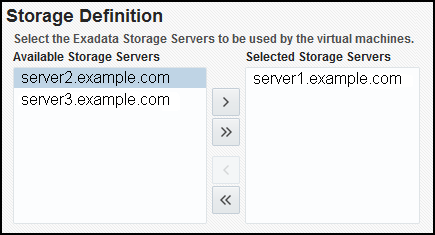
「次へ」をクリックします。
-
- 「資格証明」ページで、次の資格証明を設定します。

-
計算サーバー:
ルート・ユーザーの資格証明を設定します。「資格証明の設定」ドロップダウンで、設定をすべてのサーバーに適用する場合は「すべて」を選択し、選択したサーバーにのみ設定を適用する場合は、リストから1つ以上のサーバーを選択して「選択状態」を選択します。「サーバー資格証明の設定」ポップアップ・ウィンドウで、既存の名前付き資格証明を選択するか、「新規」を選択して新規の資格証明を作成します。
「接続のテスト」をクリックして、資格証明が適切に設定されていることを確認します。成功した場合、「資格証明テスト・ステータス」が更新されて「成功」と表示されます。
-
Exadata Storage Server: Exadata Storage Server管理者の資格証明を設定します。
「サーバー資格証明の設定」ポップアップ・ウィンドウで、既存の名前付き資格証明を選択するか、「新規」を選択して新規の資格証明を作成します。
「接続のテスト」をクリックして、資格証明が適切に設定されていることを確認します。成功した場合、「資格証明テスト・ステータス」が更新されて「成功」と表示されます。
-
エージェント: Exadata Storage ServerのモニタリングにRESTful APIを使用する場合は、すべてのエージェントについてエージェント・ホストのユーザーとパスワードを指定する必要があります。「資格証明の設定」ドロップダウンから、既存の名前付き資格証明を選択するか、「新規」を選択して新しい資格証明を作成します。
「接続のテスト」をクリックして、資格証明が適切に設定されていることを確認します。成功した場合、「資格証明テスト・ステータス」が更新されて「成功」と表示されます。
「次」をクリックして、仮想マシンを定義します。
-
- 「仮想マシン」(VM)ページで、次の情報を入力します。
ノート:
使用可能な場合、Exadataプロビジョニング・ウィザードではフィールドに適切なデフォルトが事前入力されます。この情報は環境に応じて変更できます。
-
仮想マシン定義: このリージョンで、VMを定義する詳細を入力します。
-
仮想マシン・サイズ: 「小さい」、「中」または「大きい」を選択します。「カスタマイズ」をクリックして、CPUコアの数および使用可能なメモリーを調整します。
-
ルート・パスワード: 2つのパスワード・フィールドでパスワードを作成します。
-
「接頭辞」、「DNS」および「NTP」フィールドを確認します。
-
タイムゾーン: ドロップダウン・リストから適切なタイムゾーンを選択します。
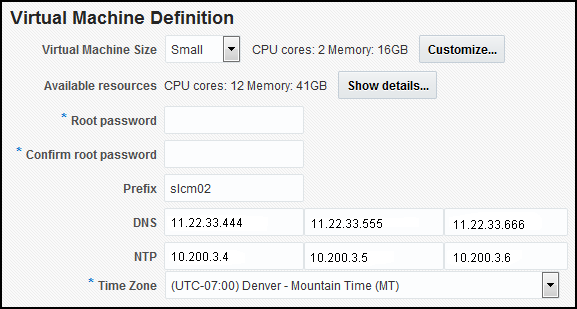
-
-
ソフトウェアの場所: 使用可能な場合、Exadataプロビジョニング・ウィザードでフィールドに事前入力されますが、入力されていない場合は次の情報を入力します。
-
インベントリの場所
-
グリッド・インフラストラクチャ・ホーム
-
データベース・ホームの場所
-
エージェントのインストール・ベース・ディレクトリ
-
エージェント・ポート(オプション)
-
ソフトウェア言語(オプション)
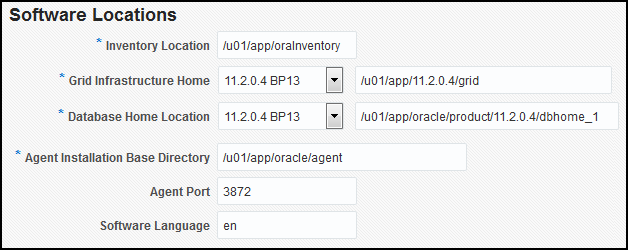
-
-
オペレーティング・システム・ユーザーおよびグループ: 「ソフトウェアの場所」リージョンと同様に、Exadataプロビジョニング・ウィザードでパスワード・フィールド以外のフィールドに事前入力されます。入力されていない場合は、次の情報を入力します。
-
ユーザー名: ID、パスワードおよびホーム・ディレクトリを含みます。
-
DBAグループ名およびID。
-
OINSTALLグループ名およびID。
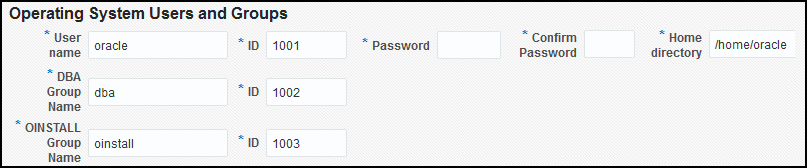
-
「次へ」をクリックして、ネットワークの詳細を入力します。
-
- 「ネットワーク」ページで、IPアドレス、管理に使用する名前とドメイン、クライアントおよびプライベート・ネットワークを指定します。次の情報の詳細を入力します。
-
ゲートウェイとドメインの詳細: Exadataプロビジョニング・ウィザードでドメインおよびサブネット・マスクの詳細がすでに入力されているはずです。管理およびクライアント・ゲートウェイに有効なIPアドレスを入力します。
プライベート・ネットワークが使用されている場合は、「カスタム」ボタンをクリックしてゲートウェイを指定します。通常は、eth0、eth1またはbondeth0です。
管理ネットワークまたはクライアント・ネットワークのどちらか(または両方)がVLANタグ付けを使用するように構成されている場合は、VLAN IDが検出されて表示されます。
-
仮想マシン1: クラスタ内の最初の仮想マシンについて、Exadataプロビジョニング・ウィザードで「接頭辞」および「開始ID」フィールドに値が自動入力されます。オプションで「接尾辞」も入力できます。有効なIPアドレスを入力してください。
-
生成された仮想マシン名とIP: 最初のVMの情報を入力したら、「生成」をクリックして、クラスタ内の他のVMの情報を作成します。いつでも詳細を手動で入力できます。
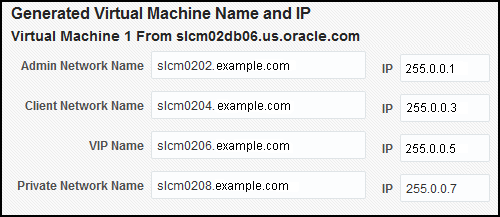
すべての必要な情報を入力した後、ページ上部にある「IPの検証」をクリックしてIPアドレスを確認します。「次へ」をクリックして、引き続きグリッド・インフラストラクチャの詳細を入力し、初期データベースを作成します。
-
- 「Grid Infrastructureと初期データベース」ページで、次の詳細を入力します。
-
グリッド・インフラストラクチャ: クラスタの詳細(SCANの名前とポート)を入力し、ディスク・グループ情報を確認します。Exadataプロビジョニング・ウィザードで詳細が事前入力されますが、必要に応じて詳細を調整することもできます。
-
初期データベース: 「初期データベースの作成」のチェック・ボックスをクリックします。データベースIDおよび管理者資格証明の追加情報が必要になります。
「詳細」をクリックして、「メモリー・パラメータ」、「プロセス」および「文字セット」の追加詳細用の領域を展開します。
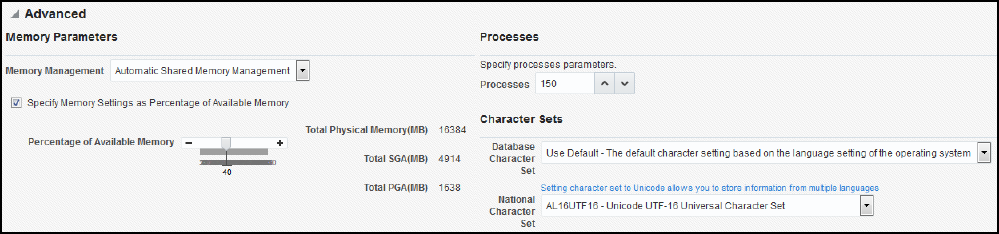
「次へ」をクリックして、スケジュールを設定します。
-
- 「スケジュール」ページでは、Exadataプロビジョニング・ウィザードによって「デプロイメント・インスタンス」の値が作成されます。スケジュールの開始および通知のオプションを選択します。
-
スケジュール: 作成を即時に開始するか、後で開始するかを選択します。「後で」を選択した場合、日付と時刻を選択するように求められます。
-
通知: 通知を受ける通知ステータスを選択します。
「確認」をクリックして設定を確認し、ジョブを開始します。
-
- 「確認」ページで、表示されるサマリーの選択を確認します。セクションを変更する場合は、前のページに戻って選択内容を編集します。
「送信」をクリックして作成ジョブを開始します。
データベース・クラスタのスケール・アップ
データベース・クラスタの演算能力は、さらに仮想マシンを作成してクラスタに追加することでスケール・アップできます。
- データベース・マシンのターゲット・メニューから「プロビジョニング」を選択して、「クラスタのスケール・アップ」を選択します。
Exadataプロビジョニング・ウィザードが表示されます。
- 「クラスタ」ページで、クラスタ名を入力するか、「検索」アイコンをクリックしてリストからクラスタを選択します。
「使用可能なサーバー」ペインで1つ以上を選択して、移動ボタンをクリックし、選択したサーバーを「選択されたサーバー」ペインに移動します。
「次」をクリックして、資格証明を設定します。
- 「資格証明」ページで、次の資格証明を設定します。
-
計算サーバー:
ルート・ユーザーの資格証明を設定します。「資格証明の設定」ドロップダウンで、設定をすべてのサーバーに適用する場合は「すべて」を選択し、選択したサーバーにのみ設定を適用する場合は、リストから1つ以上のサーバーを選択して「選択状態」を選択します。「サーバー資格証明の設定」ポップアップ・ウィンドウで、既存の名前付き資格証明を選択するか、「新規」を選択して新規の資格証明を作成します。
「接続のテスト」をクリックして、資格証明が適切に設定されていることを確認します。成功した場合、「資格証明テスト・ステータス」が更新されて「成功」と表示されます。
-
仮想マシン: DomUホスト、DomUルート、クラスタASMおよびクラスタ・データベースの資格証明を設定します。
優先資格証明を使用するか、または優先資格証明をオーバーライドするかを選択できます。
「接続のテスト」をクリックして、資格証明が適切に設定されていることを確認します。
「次へ」をクリックします。
-
- 「仮想マシン」ページで、「次」をクリックします。
- 「ネットワーク」ページで、IPアドレス、管理に使用する名前とドメイン、クライアントおよびプライベート・ネットワークを指定します。次の情報の詳細を入力します。
-
ゲートウェイとドメインの詳細: Exadataプロビジョニング・ウィザードでドメインおよびサブネット・マスクの詳細がすでに入力されているはずです。管理およびクライアント・ゲートウェイに有効なIPアドレスを入力します。
プライベート・ネットワークが使用されている場合は、「カスタム」ボタンをクリックしてゲートウェイを指定します。通常は、eth0、eth1またはbondeth0です。
管理ネットワークまたはクライアント・ネットワークのどちらか(または両方)がVLANタグ付けを使用するように構成されている場合は、VLAN IDが検出されて表示されます。
-
仮想マシン1: クラスタ内の最初の仮想マシンについて、Exadataプロビジョニング・ウィザードで「接頭辞」および「開始ID」フィールドに値が自動入力されます。オプションで「接尾辞」も入力できます。有効なIPアドレスを入力してください。
-
生成された仮想マシン名とIP: 最初のVMの情報を入力したら、「生成」をクリックして、クラスタ内の他のVMの情報を作成します。いつでも詳細を手動で入力できます。
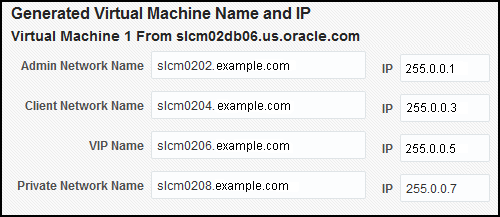
すべての必要な情報を入力した後、ページ上部にある「IPの検証」をクリックしてIPアドレスを確認します。
「次」をクリックして続行し、スケール・アップをスケジュールします。
ノート:
グリッド・インフラストラクチャおよび初期データベースのステップは、再度設定する必要がないため、スキップされます。
-
- 「スケジュール」ページでは、Exadataプロビジョニング・ウィザードによって「デプロイメント・インスタンス」の値が作成されます。スケジュールの開始および通知のオプションを選択します。
-
スケジュール: スケール・アップを即時に開始するか、後で開始するかを選択します。「後で」を選択した場合、日付と時刻を選択するように求められます。
-
通知: 通知を受ける通知ステータスを選択します。
「確認」をクリックして設定を確認し、スケール・アップを開始します。
-
- 「確認」ページで、表示されるサマリーの選択を確認します。セクションを変更する場合は、前のページに戻って選択内容を編集します。
「送信」をクリックして、スケール・アップを開始します。
データベース・クラスタのスケール・ダウン
データベース・クラスタをスケール・ダウンすると、クラスタから仮想マシンが削除されます。
- データベース・マシンのターゲット・メニューから「プロビジョニング」を選択して、「クラスタのスケール・ダウン」を選択します。
Exadataプロビジョニング・ウィザードが表示されます。
- スケール・ダウンするクラスタ名を入力するか、「検索」アイコンをクリックして使用可能なクラスタを選択します。
クラスタを選択すると、次のことを行うように要求されます。
-
削除するノードを選択します。
-
DomU (ホスト、ルートおよびExadata Server)およびExadata Storage Serverの名前付き資格証明を確認するか、新規の名前付き資格証明を入力します。「資格証明テスト」をクリックして、資格証明が適切に選択されていることを確認します。
「次へ」をクリックして、スケールダウン・ジョブをスケジュールします。
-
- 「スケジュール」ページでは、Exadataプロビジョニング・ウィザードによって「デプロイメント・インスタンス」の値が作成されます。スケジュールの開始および通知のオプションを選択します。
-
スケジュール: これを選択して、今すぐまたは後でスケール・ダウンを開始します。「後で」を選択した場合、日付と時刻を選択するように求められます。
-
通知: 通知を受ける通知ステータスを選択します。
「確認」をクリックして、設定を確認し、スケール・ダウンを開始します。
-
- 「確認」ページで、表示されるサマリーの選択を確認します。セクションを変更する場合は、前のページに戻って選択内容を編集します。
「発行」をクリックして、スケール・ダウンを開始します。
データベース・クラスタの削除
既存のデータベース・クラスタを削除すると、クラスタで使用されているコンピュート・リソースと記憶域リソースを解放できます。プロビジョニング・ウィザードで、削除するクラスタを選択し、Exadata Storage Serverと仮想マシンのホストにアクセスするための資格証明を指定します。
- 「データベース・マシン・ターゲット」メニューから「プロビジョニング」を選択して、「クラスタの削除」を選択します。
Exadataプロビジョニング・ウィザードが表示されます。
- 「クラスタ」ページで、削除するクラスタ名を入力するか、または「検索」アイコンをクリックして使用可能なクラスタを選択します。
ページが更新され、削除されるノードが表示されます
DomU (ホスト、ルートおよびExadata Server)およびExadata Storage Serverの名前付き資格証明を確認するか、新規の名前付き資格証明を入力します。「資格証明テスト」をクリックして、資格証明が適切に選択されていることを確認します。
「次へ」をクリックして、削除ジョブをスケジュールします。
- 「スケジュール」ページでは、Exadataプロビジョニング・ウィザードによって「デプロイメント・インスタンス」の値が作成されます。スケジュールの開始および通知のオプションを選択します。
-
スケジュール: これを選択して、今すぐまたは後でスケール・ダウンを開始します。「後で」を選択した場合、日付と時刻を選択するように求められます。
-
通知: 通知を受ける通知ステータスを選択します。
「確認」をクリックして、設定を確認し、削除ジョブを開始します。
-
- 「確認」ページで、表示されるサマリーの選択を確認します。セクションを変更する場合は、前のページに戻って選択内容を編集します。
「発行」をクリックして、削除ジョブを開始します。